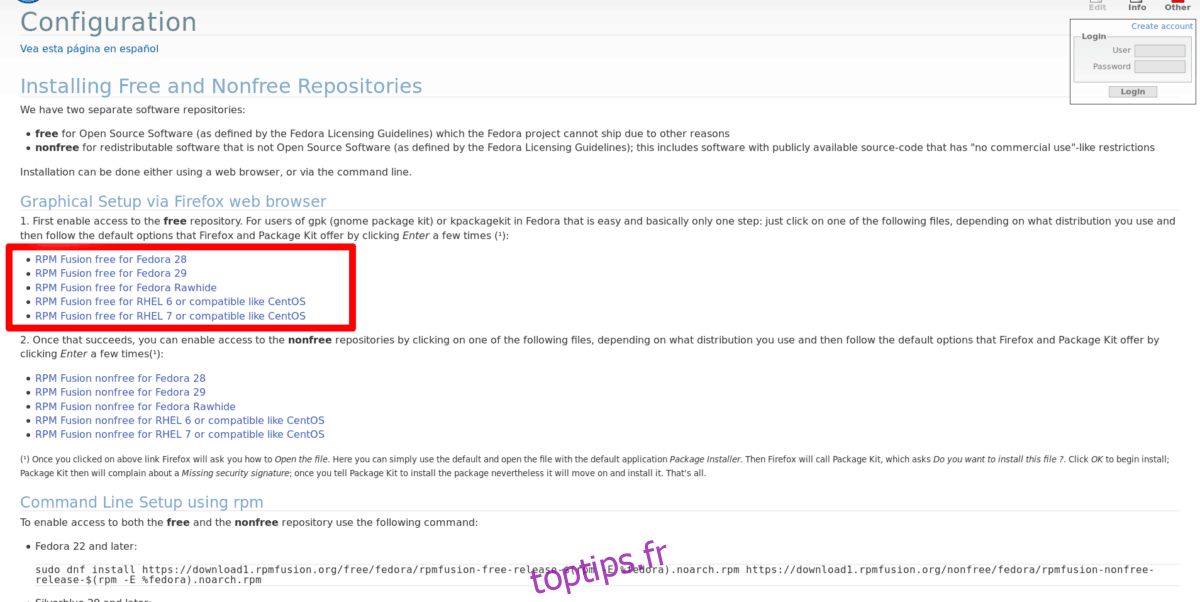RPMFusion est une énorme source de logiciels tiers pour Fedora Linux. La source contient deux versions distinctes. Ces versions sont RPMFusion Free et RPMFusion Non-Free.
Dans le référentiel gratuit, RPM Fusion comprend des logiciels open source populaires, des codecs et des outils que le projet Fedora néglige d’ajouter, en raison du manque de ressources ou du refus d’inclure en raison de l’intérêt du responsable. Le référentiel non libre, en revanche, n’inclut pas de logiciel open source. Au lieu de cela, il inclut des logiciels à source fermée, non libres, ou des pilotes que les utilisateurs aiment utiliser sur Fedora Linux, mais ne le peuvent pas, car le projet Fedora refuse d’inclure des logiciels à source fermée non libres dans la distribution Linux.
Fedora Linux à lui seul est assez bon pour les développeurs et les utilisateurs expérimentés. Cependant, l’ajout de RPMFusion offre à ses utilisateurs une plus grande variété de logiciels et de pilotes comme le fait Ubuntu.
Table des matières
Installer le repo gratuit RPMFusion
Le référentiel de logiciels RPMFusion Free s’installe facilement sur Fedora Linux grâce à l’engagement des responsables du référentiel de logiciels à rendre un package RPM facile à installer disponible en téléchargement sur le site Web.
Dans cette section, nous verrons comment faire fonctionner le référentiel de logiciels libres via l’application Gnome Software, ainsi que le terminal de ligne de commande.
Logiciel Gnome
Faire fonctionner le référentiel de logiciels libres dans Fedora avec le logiciel Gnome est un processus facile car l’application fait la majeure partie du travail. Pour démarrer le processus, visitez le Site Web de RPMFusion.
Sur la page Web de RPM Fusion, recherchez l’option qui dit «Activer RPM Fusion sur votre système» et cliquez dessus avec la souris pour passer à la page suivante.
La page suivante que vous verrez est un aperçu qui détaille une tonne d’informations. Lisez-le si vous souhaitez vous familiariser davantage avec le service. Ensuite, localisez «RPM Fusion gratuit pour Fedora» et cliquez sur le lien à côté de la version de Fedora Linux que vous utilisez actuellement.
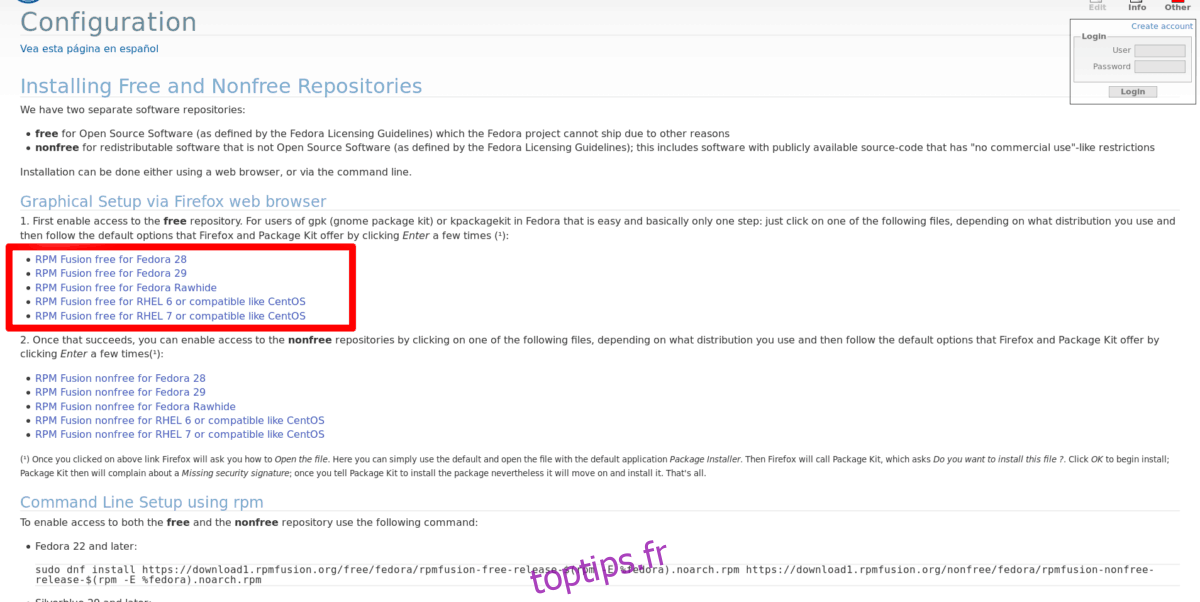
Laissez le fichier RPM se télécharger sur votre PC Linux. Une fois terminé, lancez le gestionnaire de fichiers Gnome, ouvrez le dossier «Téléchargements» et double-cliquez sur le fichier RPM dans le répertoire de téléchargement. Un double-clic sur le fichier RPM devrait ouvrir automatiquement le logiciel Gnome et vous amener à la page d’installation.
Sur la page d’installation, cliquez sur le bouton «installer» et entrez votre mot de passe. Peu de temps après, le référentiel de logiciels RPM Fusion sera prêt à être utilisé!
Terminal
L’environnement de bureau Gnome est l’environnement de bureau par défaut pour le système d’exploitation Fedora Linux, mais tous les utilisateurs de Fedora ne l’utilisent pas. Certains utilisateurs utilisent les «spins» alternatifs du bureau.
Si vous souhaitez installer le référentiel de logiciels RPM Fusion Free sur Fedora Linux via la ligne de commande, procédez comme suit.
Tout d’abord, visitez le Site Web de RPM Fusion et sélectionnez le lien «Activer RPM Fusion sur votre système» sur la page.
Sur la page suivante, recherchez la version gratuite de RPM Fusion pour la version Fedora Linux que vous utilisez actuellement et cliquez avec le bouton droit sur le lien.
Après un clic droit sur le lien, sélectionnez l’option «copier l’emplacement du lien» ou «copier l’adresse du lien» pour enregistrer le lien RPM gratuit de RPM Fusion. Ensuite, lancez une fenêtre de terminal et installez le package via DNF. Par exemple:
sudo dnf install https://download1.rpmfusion.org/free/fedora/rpmfusion-free-release-29.noarch.rpm
Installer le référentiel RPM Fusion Non-free
Besoin d’accéder à certains pilotes ou logiciels non libres qui ne sont normalement pas disponibles sur Fedora Linux? Si tel est le cas, vous devrez installer RPM Fusion Non-free. Dans cette section du guide, nous vous expliquerons comment le faire fonctionner avec Gnome Software et la ligne de commande aussi!
Logiciel Gnome
La configuration du référentiel de logiciels RPM Fusion non libres sur Fedora Linux avec le logiciel Gnome est à peu près aussi simple que la configuration de la version gratuite. Pour commencer, allez à la Site Web de RPM Fusion et cliquez sur «Activer RPM Fusion sur votre système».
Regardez sur la page pour la section Non-libre. Ensuite, sélectionnez le lien contenant la version de Fedora Linux que vous utilisez actuellement pour démarrer le processus de téléchargement du package.
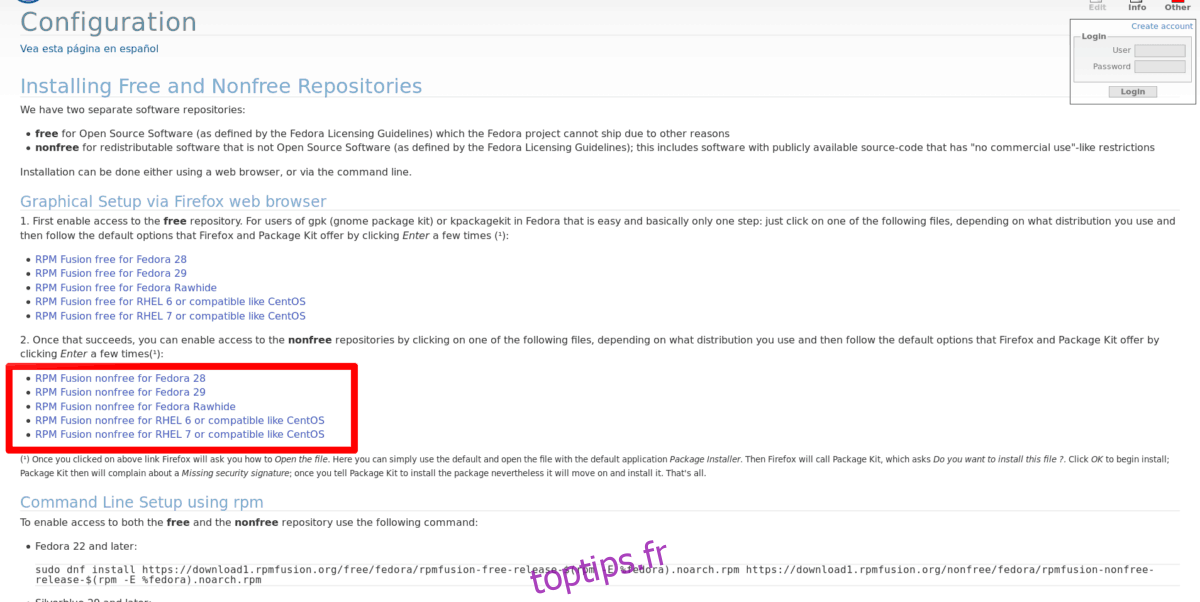
Une fois le téléchargement du package terminé, lancez le gestionnaire de fichiers Gnome et cliquez sur le dossier «Téléchargements».
Dans le dossier «Téléchargements», recherchez le fichier RPM non-libre et double-cliquez dessus pour l’ouvrir instantanément dans l’application Gnome Software.
Lorsque le logiciel Gnome est ouvert, le dépôt RPM Fusion Non-free peut être activé en cliquant sur le bouton «installer» sur la page.
Terminal
Dans le terminal, RPM Fusion Non-free fonctionne de la même manière que le référentiel Free. Pour démarrer le processus d’installation, visitez le Site Web de RPM Fusion et sélectionnez le lien «Activer RPM Fusion sur votre système» sur la page.
Parcourez la page et trouvez la section Non libre. Ensuite, lorsque vous êtes arrivé à la section Non-free de la page, faites un clic droit sur le lien vers la version RPM Fusion Non-free (pour la version de Fedora Linux que vous utilisez) avec votre souris.
Sélectionnez l’option «copier l’emplacement du lien» ou «copier l’adresse du lien» dans le menu contextuel pour obtenir l’emplacement du lien de la version non libre de RPM Fusion. Ensuite, installez-le avec DNF comme dans l’exemple ci-dessous.
sudo dnf install https://download1.rpmfusion.org/nonfree/fedora/rpmfusion-nonfree-release-29.noarch.rpm